
Top 7 Telefonübertragungs-Apps Hilfe bei der Übertragung von Telefon zu Telefon

Kommunikationsnetze entwickeln sich Tag für Tag. Infolgedessen sind Smartphones zu einem Gerät geworden, das fast jeder braucht. Auf dem heutigen Markt finden Sie sehr viele Smartphone-Marken mit unterschiedlichen Funktionen und Fähigkeiten. Menschen wechseln zu neuen Geräten, wenn sie das Gefühl haben, dass das aktuelle Gerät zu alt für die Verwendung ist oder nicht ihren Anforderungen entspricht. Andere wechseln, weil sie einen anderen Empfänger ausprobieren möchten, der attraktivere Funktionen hat.
Was auch immer der Grund für die Anschaffung eines neuen Telefons ist, Sie müssen Daten vom alten auf das neue Gerät übertragen. Dies ist eine der schwierigsten Aufgaben, insbesondere wenn auf den beiden Geräten unterschiedliche Betriebssysteme ausgeführt werden. Die gute Nachricht ist, dass es Telefonübertragungs-Apps gibt, mit denen Sie Daten schnell und einfach austauschen können.
Nach oben 1. Coolmuster Mobile Transfer
Nach oben 2. Samsung Smart Switch
Top 3. SHAREit
Nach oben 4. HTC-Übertragungswerkzeug
Top 5. LG-Sicherung
Nach oben 6. Xperia Transfer Mobil
Top 7. Huawei-Handy-Klon
Coolmuster Mobile Transfer ist eine Anwendung, mit der Smartphone-Benutzer Dateien wie Kontakte, Videos, Musik, Dokumente, Fotos, Anrufprotokolle und Apps selektiv zwischen zwei Mobilteilen verschieben können. Das Beste an der Verwendung dieser App ist, dass sie kostenlos heruntergeladen werden kann. Außerdem ist es vollständig kompatibel mit fast allen iOS- und Android-Geräten, einschließlich des neuesten iPhone 14 Pro Max, iPhone 14 Pro, iPhone 14 und Samsung Galaxy Note 20 / Note 10 / Note 9 / Note 9 Plus / S9 / S9 Plus usw.
Im Folgenden sind die Schritte aufgeführt, die bei der Verwendung des Coolmuster Mobile Transfer ausgeführt werden:
Schritt eins - Lassen Sie das Programm das Gerät erkennen.
Unabhängig davon, ob Sie Daten zwischen iPhones oder Androids übertragen, müssen Sie die Software starten und dann sicherstellen, dass das Übertragungsprogramm die Geräte identifiziert hat, indem Sie sie an einen Computer anschließen.

* Verwenden Sie ein USB-Kabel, um das Android-Gerät mit dem PC zu verbinden.
* Wenn die Verbindung erfolgreich war, passt das Programm Ihr Gerät automatisch an und installiert die Treiber für Sie.
* Lassen Sie das USB-Debugging in den Eingabeaufforderungen zu, die auf dem Bildschirm Ihres Android-Geräts angezeigt werden. Die Eingabeaufforderungen auf dem Bildschirm unterscheiden sich je nach Android-Version des Geräts.
* Wenn auf Ihrem Gadget Version 4.2 oder höher läuft, klicken Sie auf die Symbole "OK" oder "ZULASSEN", um machine den Zugriff auf das Gerät zu gestatten.
* Tippen Sie auf die Option "Erneut anzeigen", um auf das Popup zuzugreifen, wenn Sie es nicht sehen können.
* Auf dem Bildschirm des Mobilteils wird die Benachrichtigung "Verbunden" angezeigt.

Alternativ kann die Verbindung auch über WLAN für Android-Geräte hergestellt werden . Damit dieser Vorgang erfolgreich ist, müssen der Computer und das Android-Gadget jedoch mit demselben Wi-Fi-Netzwerk verbunden sein. Der Prozess umfasst die folgenden Schritte:
* Klicken Sie in der Coolmuster-Übertragungs-App auf die Option "Das Gerät kann nicht erkannt werden".
* Wählen Sie im angezeigten Popup-Fenster die Option "Über WLAN verbinden".
* Starten Sie die Android-Version des Coolmuster-Assistenten auf dem Mobilteil und führen Sie gleichzeitig die PC-Version auf dem Computer aus.
* Wählen Sie auf Ihrem Computer die Option "Zugriff zulassen".
* Stellen Sie eine Verbindung her, indem Sie den QR-Code im Programm mit Ihrem Mobilteil scannen. Auf dem Android-Gerät wird die Benachrichtigung "Verbunden" angezeigt.

Falls Sie ein iPhone verwenden, können Sie Ihr iOS-Gerät wie folgt anschließen:
* Starten Sie das Programm auf dem persönlichen machine.
* Verwenden Sie ein USB-Kabel, um das iDevice mit dem Computer zu verbinden.
* Geben Sie das Passwort ein, um das iDevice zu entsperren, es wird automatisch vom Programm erkannt.
* Klicken Sie in der Benachrichtigungsleiste auf die Option "Vertrauen" und geben Sie Ihr Passwort ein, damit der Computer auf Ihre Gerätedaten und Einstellungen zugreifen kann.

Schritt zwei - Übertragen Sie die Daten zwischen den Geräten
Wenn Sie von einem Android-Telefon auf ein anderes übertragen,
* Markieren Sie die Dateien, die Sie verschieben möchten.
* Klicken Sie auf die Option "Kopie starten", um den Vorgang zu starten. Sie können auch in Erwägung ziehen, die Daten vom Zielspeicherort zu löschen, bevor Sie mit dem Übertragungsvorgang beginnen.
Wenn Sie beispielsweise den Inhalt von Android auf Android verschieben, gehen Sie wie folgt vor:
* Greifen Sie auf die Inhaltsliste zu und wählen Sie die Elemente aus, die Sie verschieben möchten. Dabei kann es sich entweder um Kontakte, Anrufprotokolle, Textnachrichten, Fotos, Videos, Musik, Dokumente, Apps handeln. (Und Kontakte, Lesezeichen, Notizen, Bücher, Kalender für die Übertragung von iOS zu iOS.
* Tippen Sie auf die Schaltfläche "Kopie starten", um den Kopiervorgang zu starten.

Das gleiche Verfahren wird auch befolgt, wenn Sie Daten von Android zu Android, Android zu iOS, iOS zu Android, iOS zu iOS verschieben.
Stellen Sie sicher, dass die Verbindung zwischen den beiden Telefonen stabil bleibt, bis der Übertragungsvorgang abgeschlossen ist.
Diese Software wird nur von Personen verwendet, die Inhalte auf ein Samsung Galaxy-Gerät verschieben möchten. Ein Vorteil des Samsung Smart Switch ist, dass er fast jeden Datentyp unterstützt. Wenn es sich bei Ihrem alten Gerät um ein iDevice handelt, erstellen Sie iCloud-Backups über das Mobilfunknetz oder WLAN. Es unterstützt Lesezeichen, Kontakte, Fotos, Kalenderereignisse, Alarme und Anrufprotokolle.
Wenn Sie von einem Android-Telefon wechseln, stellen Sie eine Verbindung zum WLAN her.
* Installieren Sie die App auf beiden Geräten.
* Platzieren Sie sie in einem Abstand von weniger als 10 cm.
* Markieren Sie den Inhalt, den Sie verschieben möchten.
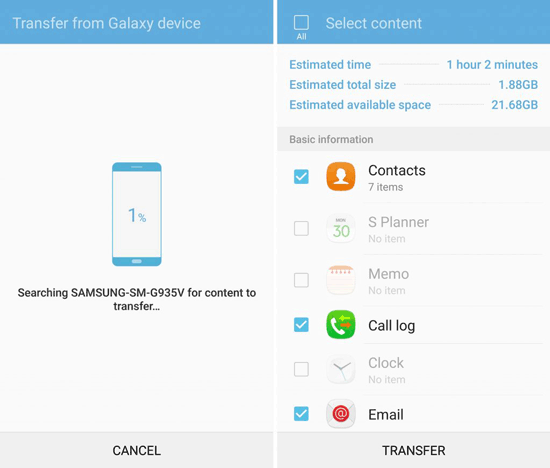
Dies ist eine der schnellsten Apps, um Daten zwischen Geräten zu übertragen. Im Gegensatz zu anderen Programmen ist SHAREit für viele Hersteller mobiler Geräte geeignet.
* Laden Sie das Programm herunter und installieren Sie es auf dem Quell- und Zieltelefon.
* Platzieren Sie sie in einer guten Reichweite, und sie werden sich automatisch gegenseitig erkennen.
* Klicken Sie auf den gewünschten Inhalt.

Siehe auch: Holen Sie sich die beste Alternative zu Samsung Smart Switch
Sie können das HTC-Übertragungstool verwenden, solange auf Ihrem alten Gerät eine Android-Version von 2.3 und höher ausgeführt wird. Es ermöglicht Benutzern, Musik, Fotos, Hintergrundbilder und Lesezeichen zu verschieben.
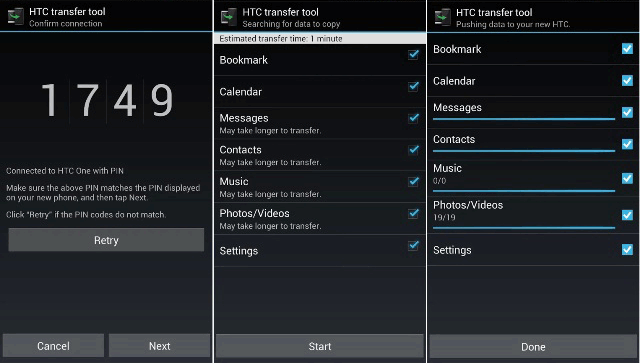
Es wird verwendet, um Nachrichten, Fotos, Kalender, Kontakte, Dokumente und Lesezeichen von einem alten Gerät auf ein neues LG zu übertragen. Das LG-Backup überträgt Daten von Android-Versionen 2.3 und höher sowie auf LG, LG 2 und höher.
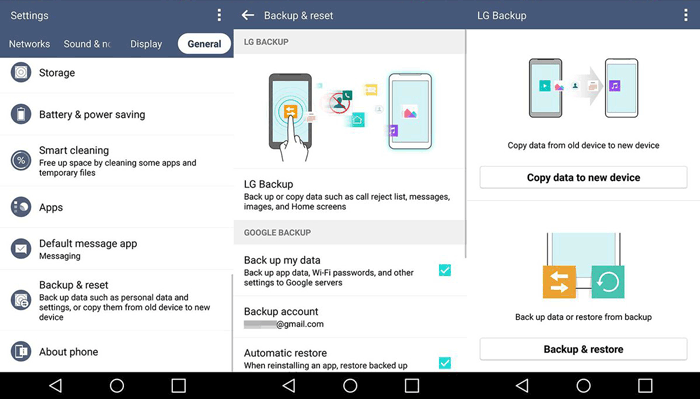
Mit diesem Datenübertragungstool - Xperia™ Transfer Mobile - können Sie SMS, Kontakte, Dokumente, Kalender, Videos und andere Daten von Ihrem alten Gerät auf den neuen Sony Xperia-Empfänger übertragen. Es unterstützt windows Mobile mit 8.0 und höher, Android 4.0 und höher und iDevices mit einem Betriebssystem von 4.0 oder höher.
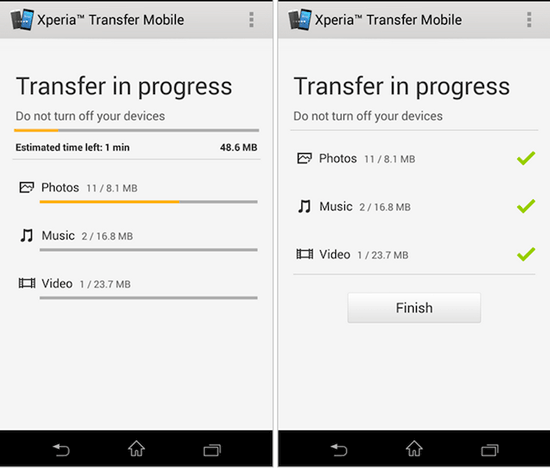
Diese Übertragungs-App wurde speziell entwickelt, um Daten von jedem Mobilteil auf Ihren neuen Huawei-Empfänger zu übertragen. Mit diesem Programm können Sie Nachrichten, Fotos, Lesezeichen, Musik und Kontakte schnell verschieben.
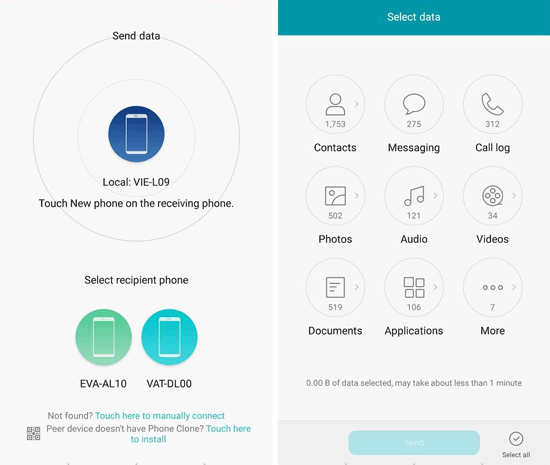
Verwandte Artikel:
Übertragen Sie Daten vom alten Telefon auf das Samsung Galaxy S9 / S9 +
So übertragen Sie Fotos vom iPhone auf Android
Die 5 besten Wi-Fi-Übertragungs-Apps für Samsung Galaxy
Backup- und Wiederherstellungs-Apps für Samsung Galaxy S/Note

 Übertragung von Telefon zu Telefon
Übertragung von Telefon zu Telefon
 Top 7 Telefonübertragungs-Apps Hilfe bei der Übertragung von Telefon zu Telefon
Top 7 Telefonübertragungs-Apps Hilfe bei der Übertragung von Telefon zu Telefon





